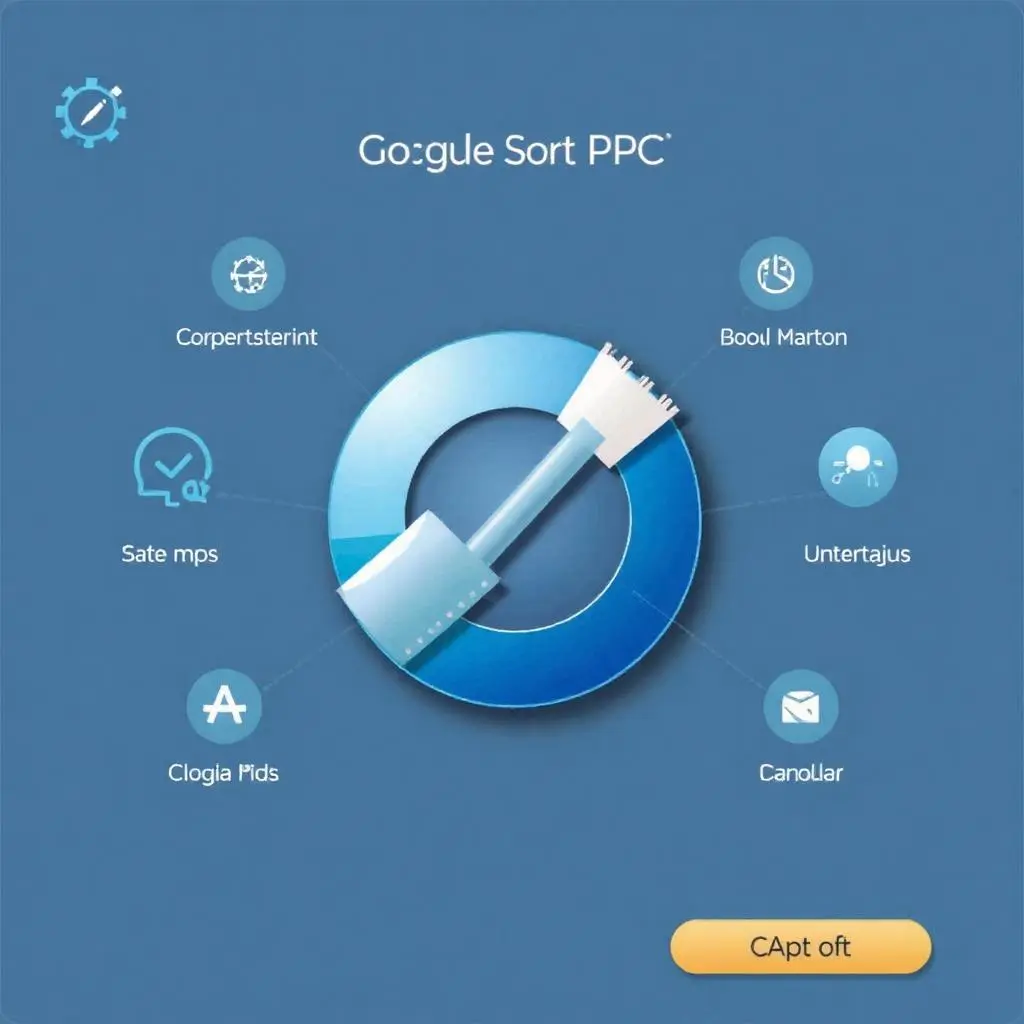
CCleaner Laptop untuk Memaksimalkan Kinerja dan Keamanan
Dalam era digital saat ini, laptop telah menjadi perangkat esensial bagi banyak orang, baik untuk bekerja, belajar, maupun hiburan. Namun, seiring dengan penggunaan yang terus-menerus, laptop seringkali mengalami penurunan kinerja akibat penumpukan file-file sampah, registri yang berantakan, dan berbagai masalah lainnya. Di sinilah peran CCleaner menjadi sangat penting. CCleaner adalah aplikasi pembersih sistem yang populer dan banyak digunakan untuk menjaga performa dan keamanan laptop. Dalam artikel ini, kita akan membahas secara mendalam tentang CCleaner untuk laptop, mulai dari manfaatnya, cara menggunakan, fitur-fitur utama, hingga tips untuk memaksimalkan penggunaan CCleaners pada laptop Anda.
Mengapa CCleaner Penting untuk Laptop Anda?
Seiring dengan pemakaian laptop, berbagai file sampah (cache, cookies, temporary files) akan menumpuk dan membebani sistem. Hal ini dapat menyebabkan laptop menjadi lambat, sering hang, atau bahkan mengalami masalah-masalah lain yang mengganggu. CCleaners hadir sebagai solusi untuk mengatasi masalah ini, dengan menyediakan berbagai fitur untuk membersihkan sistem, menghapus file-file yang tidak perlu, dan mengoptimalkan kinerja laptop.
Selain membersihkan file sampah, CCleaner juga membantu menjaga privasi pengguna dengan menghapus riwayat browsing, cookies, dan file-file sementara lainnya yang dapat mengungkapkan aktivitas online Anda. Dengan demikian, CCleaners tidak hanya meningkatkan kinerja laptop, tetapi juga meningkatkan keamanan dan privasi pengguna.
Manfaat Utama Menggunakan CCleaner pada Laptop
Berikut adalah beberapa manfaat utama yang bisa Anda dapatkan dengan menggunakan CCleaner pada laptop Anda:
- Meningkatkan Kinerja Laptop: CCleaner membantu menghapus file-file sampah, registri yang berantakan, dan file sementara yang membebani sistem. Dengan demikian, laptop akan berjalan lebih cepat dan responsif.
- Membebaskan Ruang Penyimpanan: Dengan membersihkan file-file yang tidak perlu, CCleaner membantu membebaskan ruang penyimpanan pada hard drive atau SSD laptop Anda, sehingga Anda memiliki lebih banyak ruang untuk menyimpan file-file penting lainnya.
- Menjaga Privasi Pengguna: CCleaner membantu menghapus riwayat browsing, cookies, dan file-file sementara lainnya yang dapat mengungkapkan aktivitas online Anda. Ini membantu menjaga privasi Anda saat browsing internet.
- Memperbaiki Masalah Registri: CCleaner dapat memperbaiki masalah pada registri Windows, yang seringkali menjadi penyebab masalah pada laptop, seperti hang, blue screen, atau error lainnya.
- Menghapus Program yang Tidak Diinginkan: CCleaner juga dapat membantu Anda menghapus program atau aplikasi yang tidak diinginkan dengan mudah dan bersih, tanpa meninggalkan sisa-sisa file yang dapat membebani sistem.
- Mengelola Startup Program: CCleaner memungkinkan Anda untuk mengelola startup program, yaitu program-program yang berjalan secara otomatis saat laptop dinyalakan. Dengan menonaktifkan program-program yang tidak perlu, Anda dapat mempercepat waktu boot laptop Anda.
- Mudah Digunakan: CCleaner memiliki antarmuka yang sederhana dan mudah digunakan, sehingga cocok untuk pengguna dari berbagai tingkat keahlian.
Cara Menggunakan CCleaner pada Laptop
Menggunakan CCleaner pada laptop cukup mudah. Berikut adalah langkah-langkah dasarnya:
- Unduh dan Instal CCleaner: Unduh aplikasi CCleaner dari situs resmi dan instal pada laptop Anda. Pilih versi yang sesuai dengan sistem operasi laptop Anda (Windows atau Mac).
- Buka Aplikasi CCleaner: Setelah instalasi selesai, buka aplikasi CCleaner pada laptop Anda.
- Pilih Fitur “Easy Clean”: Pada tampilan awal CCleaner, pilih fitur “Easy Clean”. Fitur ini akan secara otomatis menganalisis sistem dan menemukan file-file yang tidak perlu.
- Klik “Clean All”: Setelah proses analisis selesai, klik tombol “Clean All” untuk memulai proses pembersihan sistem.
- Pilih Fitur “Registry” (Opsional): Jika Anda ingin memperbaiki masalah registri, pilih fitur “Registry” dan klik “Scan for Issues”.
- Klik “Fix Selected Issues”: Setelah proses scan registri selesai, klik “Fix Selected Issues” untuk memperbaiki masalah yang ditemukan.
- Pilih Fitur “Tools”: Pilih fitur “Tools” untuk mengakses fitur-fitur tambahan, seperti “Uninstall Programs” (untuk menghapus program), “Startup” (untuk mengelola startup program), dan “Browser Plugins” (untuk mengelola plugin pada browser Anda).
- Lakukan Pembersihan Secara Berkala: Lakukan pembersihan sistem menggunakan CCleaner secara berkala, misalnya seminggu sekali, untuk menjaga kinerja laptop Anda.
Fitur-Fitur Utama CCleaner pada Laptop
CCleaner menawarkan berbagai fitur yang bermanfaat untuk menjaga kinerja dan keamanan laptop Anda. Berikut adalah beberapa fitur utama yang perlu Anda ketahui:
- Easy Clean: Fitur ini berfungsi untuk membersihkan file-file sampah, temporary files, cookies, cache, dan data browser yang tidak perlu secara otomatis.
- Custom Clean: Fitur ini memungkinkan Anda untuk memilih sendiri jenis file dan data yang ingin Anda bersihkan, sehingga memberikan fleksibilitas yang lebih besar.
- Registry Cleaner: Fitur ini berfungsi untuk memindai dan memperbaiki masalah pada registri Windows, yang seringkali menjadi penyebab masalah pada laptop.
- Uninstall Programs: Fitur ini berfungsi untuk menghapus program atau aplikasi yang tidak diinginkan secara bersih, tanpa meninggalkan sisa-sisa file yang dapat membebani sistem.
- Startup: Fitur ini memungkinkan Anda untuk mengelola startup program, yaitu program-program yang berjalan secara otomatis saat laptop dinyalakan.
- Browser Plugins: Fitur ini berfungsi untuk mengelola plugin pada browser Anda, seperti ekstensi atau add-on, yang terkadang dapat memperlambat kinerja browser.
- Drive Wiper: Fitur ini berfungsi untuk menghapus data secara permanen dari hard drive atau SSD, sehingga data tersebut tidak dapat dipulihkan lagi.
Tips Memaksimalkan Penggunaan CCleaner pada Laptop
Berikut adalah beberapa tips untuk memaksimalkan penggunaan CCleaner pada laptop Anda:
- Lakukan Pembersihan Secara Rutin: Lakukan pembersihan sistem menggunakan CCleaner secara rutin, misalnya seminggu sekali, untuk menjaga kinerja laptop Anda.
- Gunakan Fitur Custom Clean: Jika Anda ingin memiliki kontrol yang lebih besar atas proses pembersihan, gunakan fitur “Custom Clean” untuk memilih sendiri jenis file dan data yang ingin Anda bersihkan.
- Perhatikan Pilihan Default: Perhatikan pilihan default pada CCleaner, terutama pada fitur “Custom Clean”. Pastikan Anda tidak menghapus file atau data penting secara tidak sengaja.
- Lakukan Backup Registri: Sebelum menggunakan fitur “Registry Cleaner”, lakukan backup registri untuk mengantisipasi jika terjadi masalah setelah perbaikan registri.
- Periksa Program Startup: Periksa program-program startup yang berjalan secara otomatis saat laptop dinyalakan. Nonaktifkan program-program yang tidak perlu untuk mempercepat waktu boot laptop.
- Perbarui CCleaner Secara Teratur: Pastikan Anda menggunakan versi terbaru CCleaner untuk mendapatkan fitur-fitur terbaru, perbaikan bug, dan peningkatan kinerja.
- Gunakan CCleaner dengan Bijak: Meskipun CCleaner sangat bermanfaat, jangan menggunakannya secara berlebihan. Lakukan pembersihan sistem secara teratur, tetapi jangan terlalu sering atau tanpa perlu.
Kesimpulan
CCleaner adalah aplikasi yang sangat berguna untuk menjaga kinerja dan keamanan laptop Anda. Dengan berbagai fitur yang ditawarkan, CCleaner dapat membantu Anda membersihkan file sampah, memperbaiki masalah registri, menghapus program yang tidak diinginkan, dan meningkatkan privasi Anda. Dengan menggunakan CCleaner secara teratur dan bijak, Anda dapat memastikan laptop Anda selalu berjalan optimal dan terlindungi dari berbagai masalah yang mungkin terjadi. Jadi, jangan ragu untuk mengunduh dan menggunakan CCleaner pada laptop Anda untuk pengalaman komputasi yang lebih baik.
Baca Juga : Acer Aspire 3: Laptop Serbaguna untuk Kebutuhan Harian

